Så här ser du dina arkiverade historier på Instagram

Berättelser har varit en av de största sociala nätverksfunktionerna under de senaste åren. Snapchat rullade ut dem först, men nu har varje socialt nätverk från WhatsApp till Instagram historier. Det har också skett bort från försvinnande meddelanden. Människor verkar inte längre verkligen önska de bilder de tar för att försvinna i eter. För det ändamålet har Instagram nyligen lagt till ett historiaarkiv. Nu när du skapar en Instagram Story, sparas den automatiskt i arkivet.
RELATED: Vad är Instagrams "Stories" och hur använder jag dem?
Gå till din Instagram-arkiv genom att gå till din profil
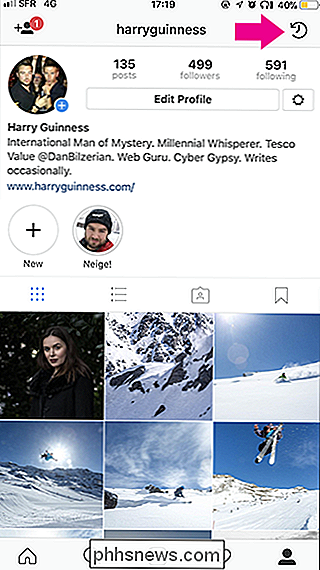
Här visas ett arkiv av alla dina berättelser.
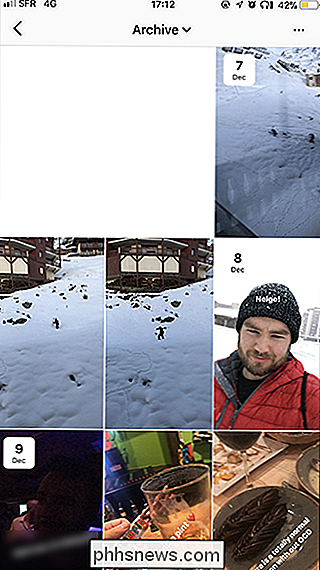
RELATERAD: Så här arkiverar du inlägg på Instagram (utan att radera dem)
Om du vill För att se de inlägg som du har arkiverat istället, tryck på "Arkiv" och tryck sedan på alternativet "Inlägg". Du kan byta tillbaka med samma metod.
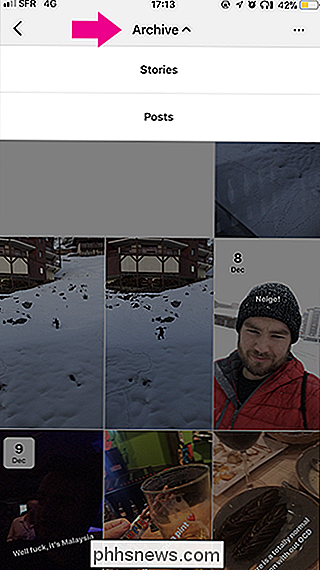
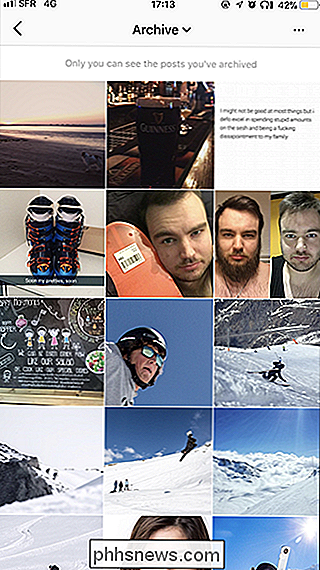
Om du inte vill att Instagram automatiskt ska spara inlägg i arkivet, tryck på de tre prickarna i övre högra hörnet, tryck på alternativet "Inställningar" och stäng sedan av " Spara i Arkiv "växla.
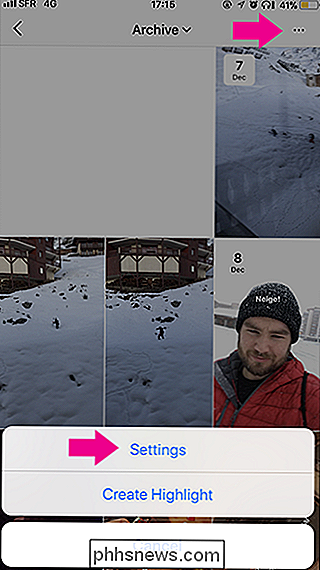
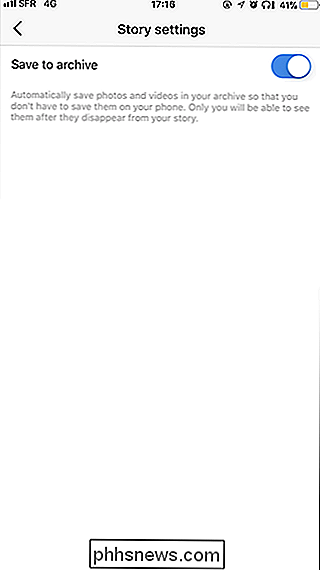
Om du vill lägga upp en historia från ditt arkiv på din profil så kan alla se det hela tiden, trycka på de tre små prickarna i det övre högra hörnet och välj sedan" Skapa markeringsalternativ " .
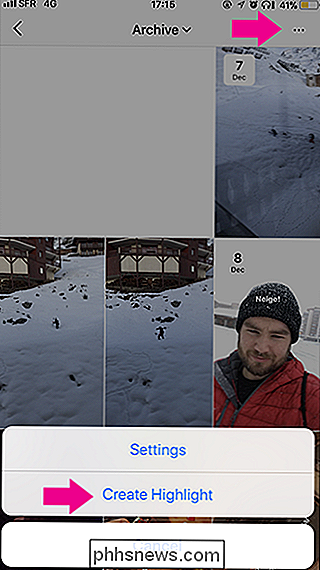
Välj Story som du vill använda som en markering och tryck sedan på alternativet "Nästa". Du kan ge din Höjdpunkt en titel eller redigera det cirkulära förhandsgranskningen som visas på din profil. Klicka på "Lägg till" när du är redo.
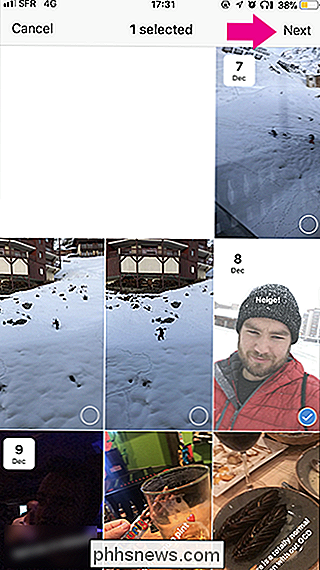
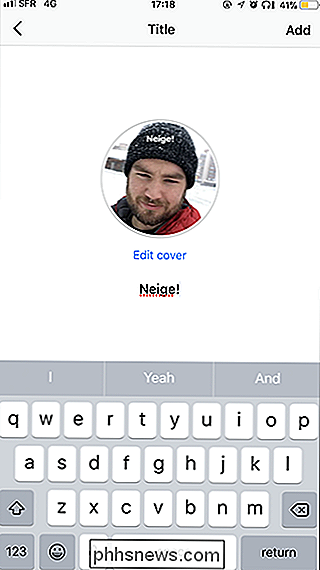
Nu när någon besöker din profil kan de se den berättelsen bara genom att trycka på den. Du kan också lägga till en ny Highlight genom att klicka på plusikonen på din profil.
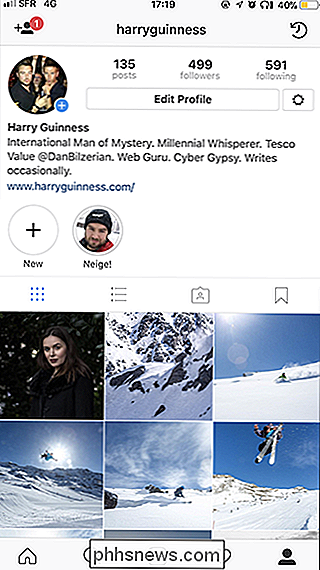
Instagramhistorier är väldigt populära så det är trevligt att se några användbara funktioner som Arkiv läggs till. Nu kan du använda Stories för att fånga viktiga stunder utan att frukta att de bara kommer att försvinna om 24 timmar.

Ett exempel på hur originaldokumentets formatering (vänster) sparas när du klistrar in i något annat, som ett mailmeddelande (höger). Det finns faktiskt ett par sätt att kopiera och klistra in text utan formatering. Många människor kopierar texten i fråga, klistrar in den i ett tomt TextEdit-dokument och kopierar sedan den vanliga texten därifrån och klistrar in den i ditt måldokument.

Hur man hindrar datorn från att vakna oavsiktligt
Att sätta datorn i sova är ett bra sätt att spara energi samtidigt som du fortfarande ser till att du snabbt kan fortsätta arbetet. Men vad kan du göra om din dator håller på att vakna ensam? Så här räknar du ut vad som väcker det och hur man förhindrar det. När du lägger datorn i viloläge, går den in i ett energisparläge där det stänger av strömmen till de flesta av datorns komponenter och håller tillräckligt mycket ström trickling för att hålla minnet uppdaterat.



